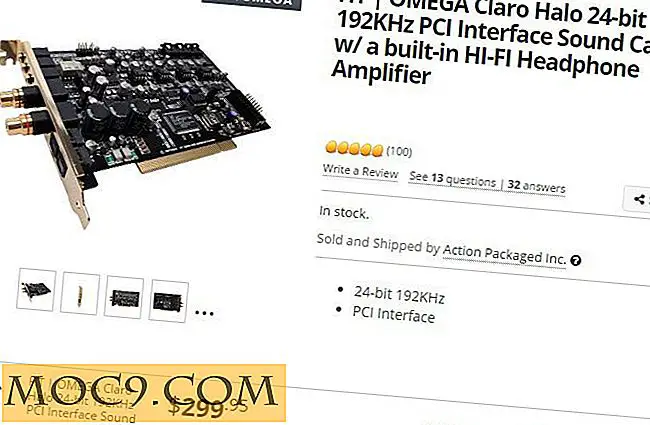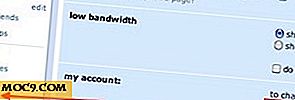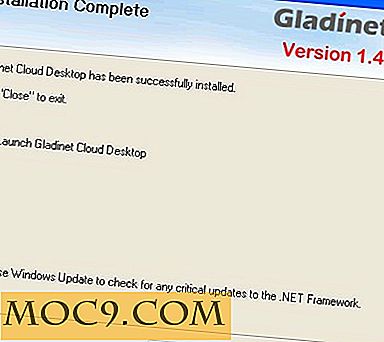लिनक्स में कमांड लाइन से Google खोज करें
जब आप Google में कोई खोज करना चाहते हैं, तो सबसे आम व्यवहार ब्राउज़र खोलना है, Google वेबसाइट लोड करना और अपनी खोज शब्द टाइप करना है। उन कमांड लाइन geeks के लिए, कमांड लाइन से Google खोज को चलाने का एक आसान तरीका कैसा है?
कमांड लाइन से Google खोज चलाएं
लिनक्स में कमांड लाइन का उपयोग करके Google तक पहुंचने के लिए आपको गूगलर नामक टूल डाउनलोड और इंस्टॉल करने की आवश्यकता है। वेब खोजने के अलावा, टूल आपको Google समाचार तक पहुंचने और कमांड लाइन से Google साइट खोज करने की सुविधा देता है।
गूगलर को डाउनलोड और इंस्टॉल करना बहुत आसान है। आपको बस निम्न आदेश चलाने के लिए करना है:
sudo curl -o / usr / local / bin / googler https://raw.githubusercontent.com/jarun/googler/v2.9/googler && sudo chmod + x / usr / local / bin / googler
एक बार उपरोक्त आदेश निष्पादित हो जाने पर, आप निम्न आदेश चलाकर आसानी से उपयोगिता लॉन्च कर सकते हैं:
गूगलर
नोट : बेशक, स्रोत से डाउनलोड करने, टूल को डाउनलोड / इंस्टॉल करने के अन्य तरीके हैं। प्रोजेक्ट के गिटहब पेज पर जाकर सभी संबंधित विवरणों का उपयोग किया जा सकता है।
चलते समय, जब आप googler कमांड चलाते हैं, तो टूल आपको एक क्वेरी दर्ज करने के लिए कहेंगे।

उदाहरण के लिए, मैंने क्वेरी टेक्स्ट के रूप में "Maketecheasier" शब्द दर्ज किया।

प्रवेश करने के बाद, उपयोगिता द्वारा उत्पादित आउटपुट यहां दिया गया है।

आप देख सकते हैं कि क्वेरी के लिए Google खोज परिणाम टर्मिनल स्क्रीन पर ही प्रदर्शित किए गए थे। आप यह भी देखेंगे कि प्रत्येक खोज परिणाम अनुक्रमित है (मैं उन नीली रंगीन संख्याओं के बारे में बात कर रहा हूं: 1, 1 ए, 1 बी, आदि)। जब आप एक विशेष परिणाम खोलना चाहते हैं तो ये इंडेक्स का उपयोग किया जाता है।
उदाहरण के लिए, पहला परिणाम खोलने के लिए, आपको बस "1" टाइप करना होगा और एंटर दबाएं।

यदि आप एक जीयूआई आधारित लिनक्स डिस्ट्रो (जो आप सबसे अधिक संभावना रखते हैं) चला रहे हैं, तो उपर्युक्त ऑपरेशन के परिणामस्वरूप गूगलर आपके डिफ़ॉल्ट वेब ब्राउज़र को ट्रिगर कर देगा (मेरे मामले में यह क्रोम था) और ब्राउज़र में पहला खोज परिणाम खोलना होगा।
यह तथ्य यह है कि आपके पास एक जीयूआई-आधारित वेब ब्राउज़र तक पहुंच है और अभी भी कमांड लाइन पर Google खोज कर रही है (केवल ब्राउज़र में परिणाम खोलने के लिए) बहुत अधिक समझ में नहीं आता है। तो, यहां एक कमांड लाइन आधारित ब्राउज़र लॉन्च करने के लिए आप Googler को कॉन्फ़िगर कैसे कर सकते हैं।
एक बार उपयोग के लिए, निम्न आदेश चलाएं:
ब्राउजर = [ब्राउज़र-नाम] googler
उदाहरण के लिए:
ब्राउजर = लिंक्स गूगलर
और परिवर्तन को स्थायी रूप से सेट करने के लिए, निम्न आदेश चलाएं:
निर्यात ब्रॉसर = [ब्राउज़र-नाम]
फिर सामान्य रूप से गूगलर का उपयोग करें।
Uninitiated के लिए, "lynx" (पिछले उदाहरण में उपयोग किया जाता है) एक लोकप्रिय कमांड लाइन ब्राउज़र है। इसे स्थापित करने के लिए, आप निम्न आदेश चला सकते हैं:
sudo apt-lynx स्थापित करें
गूगलर द्वारा प्रदान किए जाने वाले अधिक रन-टाइम विकल्पों के लिए, "?" टाइप करें और एंटर दबाएं।

रन-टाइम विकल्पों के अलावा, गूगलर कई कमांड लाइन विकल्प भी प्रदान करता है। निम्न स्क्रीनशॉट (टूल के गिटहब पेज से लिया गया) उन सभी को सूचीबद्ध करता है:

इन सभी विकल्पों का ज्ञान आपको कुछ जटिल खोज संचालन करने में सक्षम बनाता है। उदाहरण के लिए, पिछले चौदह महीनों के भीतर अपडेट किए गए पंद्रह परिणामों को लाने के लिए, "maketecheasier.com" वेबसाइट में स्ट्रिंग "heanshu" के तीसरे परिणाम से शुरू करने के लिए निम्न आदेश चलाएं:
googler -n 15 -s 3 -t m14 -w maketecheasier.com heanshu
यहां Googler सुविधाओं की सूची दी गई है जो डेवलपर विज्ञापित करता है:
- Google खोज, Google साइट खोज, Google समाचार
- तेज़ और साफ (कोई विज्ञापन, भटकने वाले यूआरएल या अव्यवस्था), कस्टम रंग
- Omniprompt से परिणाम पृष्ठों को नेविगेट करें, ब्राउज़र में खुले यूआरएल
- एक परिणाम में एन परिणाम प्राप्त करें, nth परिणाम से शुरू करें
- स्वचालित वर्तनी सुधार अक्षम करें और सटीक कीवर्ड खोजें
- अवधि, देश / डोमेन (डिफ़ॉल्ट: दुनिया भर में / .com), भाषा निर्दिष्ट करें
- Google कीवर्ड (जैसे फ़ाइल प्रकार: माइम, साइट: somesite.com) समर्थन
- सीधे ब्राउज़र में पहला परिणाम खोलें (जैसा कि मैं भाग्यशाली महसूस कर रहा हूं)
- नॉन-स्टॉप सर्च: बाहर निकले बिना omniprompt पर नई खोजों को आग लगाना
- एचटीटीपीएस प्रॉक्सी, उपयोगकर्ता एजेंट, टीएलएस 1.2 (डिफ़ॉल्ट) समर्थन
- उदाहरण के साथ मैन पेज, बैश, ज़श और मछली के लिए पूर्णता स्क्रिप्ट
- न्यूनतम निर्भरताएं
उपकरण पर अधिक जानकारी के लिए, यहां सिर।
निष्कर्ष
Googler निस्संदेह आपकी कमांड लाइन Google खोज समस्याओं के लिए एक अच्छा समाधान है। तथ्य यह है कि यह सुविधाओं की एक बड़ी संख्या प्रदान करता है और इसके गिटहब पेज में व्यापक दस्तावेज़ीकरण उपकरण को और अधिक लुभावना बनाता है। इसे आज़माएं, और मुझे यकीन है कि आप निराश नहीं होंगे।